Betulkan lembaran excel adalah masalah kelabu di Windows 10
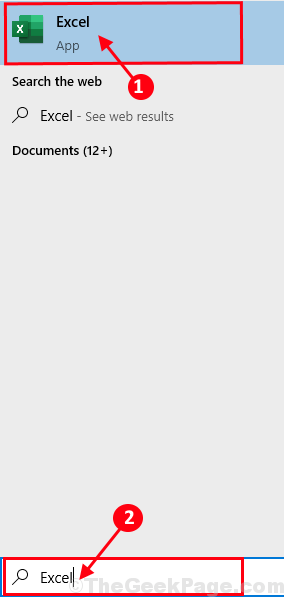
- 1979
- 395
- Marcus Kassulke
Adalah Excel lembaran nampaknya kelabu apabila anda cuba membuka lembaran kerja di komputer anda? Sekiranya anda menghadapi masalah ini dan mencari penyelesaian, anda berada di tempat yang betul. Terdapat beberapa helah dan tweak yang dibincangkan dalam artikel ini, mengikuti mereka, anda dapat menyelesaikan masalah ini dengan mudah di komputer anda. Tetapi sebelum anda mencuba penyelesaian yang lebih besar di komputer anda, kami mencadangkan agar anda melalui penyelesaian awal ini untuk menguji beberapa penyelesaian yang lebih mudah dan periksa sama ada mereka membantu atau tidak.
Penyelesaian awal-
1. Sekiranya ini adalah kali pertama anda menghadapi masalah seperti ini di komputer anda, mudah Reboot mungkin bersenam untuk anda.
2. Cuba buka dokumen menggunakan mana-mana pemproses lembaran kerja lain (Like- Google Sheet, Zoho Helaian, dll). Periksa jika anda boleh membuka dokumen. Sekiranya anda tidak dapat membukanya maka dokumen itu rosak.
Sekiranya penyelesaian ini tidak melakukan silap mata untuk penyelesaian ini-
Isi kandungan
- FIX-1 Perubahan Susun Pandangan Tetingkap di Excel-
- Fix-2 Lumpuhkan Percepatan Perkakasan di Excel-
- Permohonan MS-Office Repair Fix-3-
FIX-1 Perubahan Susun Pandangan Tetingkap di Excel-
Menukar 'Susun tetingkap'Lihat telah membantu banyak pengguna. Ikuti langkah -langkah ini untuk melakukan perkara yang sama di komputer anda-
1. Buka lembaran kerja di mana anda menghadapi masalah ini.
Atau,
Klik pada Cari Kotak di sebelah ikon Windows dan taip "Excel", Klik pada "Excel" untuk membuka Excel di komputer anda.
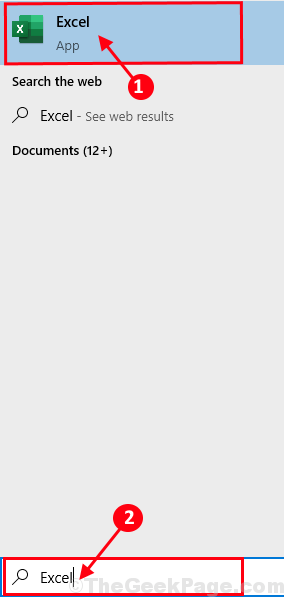
2. Di dalam Excel tetingkap, klik pada "Lihat"Di bar menu. Kemudian, klik pada "Susun semua"Tepat di bawah menu bar.

3. Dalam Susun tingkap, Semak pilihan "Tingkap buku kerja aktif"Dan kemudian klik pada"okey".
4. Tekan Ctrl+s Untuk menyimpan dokumen di komputer anda.
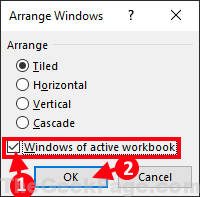
Tutup Excel lembaran kerja. Buat semula dokumen Excel sekali lagi di komputer anda. Periksa sama ada anda dapat melihat data di lembaran. Masalahnya harus diperbaiki.
Fix-2 Lumpuhkan Percepatan Perkakasan di Excel-
Melumpuhkan pecutan perkakasan di Excel Boleh menyelesaikan masalah ini di komputer anda-
1. Klik pada Cari Kotak di sebelah ikon Windows dan taip "Excel".
2. Kemudian, klik pada "Excel" untuk membuka Excel di komputer anda.
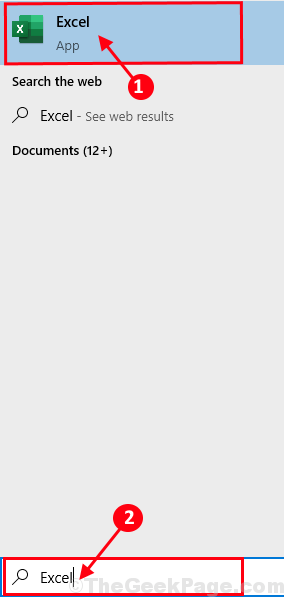
3. Dalam Excel, Tetingkap Klik pada "Fail"Di bar menu.
4. Sekarang, tatal ke bawah dan di sebelah kiri tetingkap yang sama, klik pada "Pilihan".
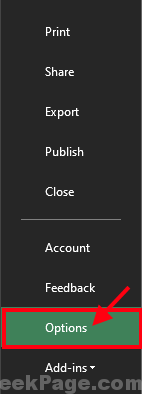
5. Di dalam Pilihan Excel tetingkap, klik pada "Lanjutan"Di sebelah kiri.
6. Kemudian, di bawah Paparan seksyen, Nyahtanda pilihan "Lumpuhkan Percepatan Grafik Perkakasan".
7. Akhirnya, klik pada "okey"Untuk menyimpan perubahan pada komputer anda.
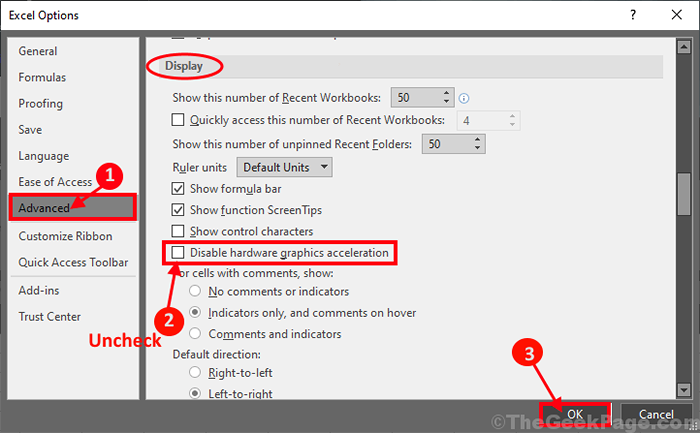
Anda mungkin perlu memulakan semula Excel Permohonan di komputer anda. Periksa sama ada lembaran kerja Excel masih kelihatan berwarna kelabu di komputer anda.
Permohonan MS-Office Repair Fix-3-
Pembaikan MS-Office Aplikasi boleh menyelesaikan masalah ini di komputer anda.
1. Pada mulanya, klik pada kotak carian di sebelah ikon Windows dan mula menaip "Program dan ciri".
2. Kemudian, anda perlu mengklik "Program dan ciri".
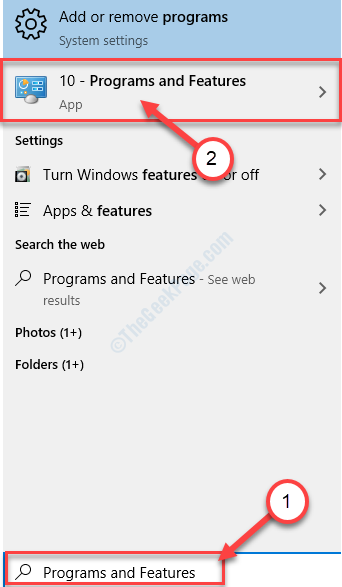
3. Bila Program dan ciritetingkap s dibuka, tatal ke bawah untuk mencari dan Klik kanan "Microsoft Office Professional Plus"Dan kemudian klik pada"Ubah".
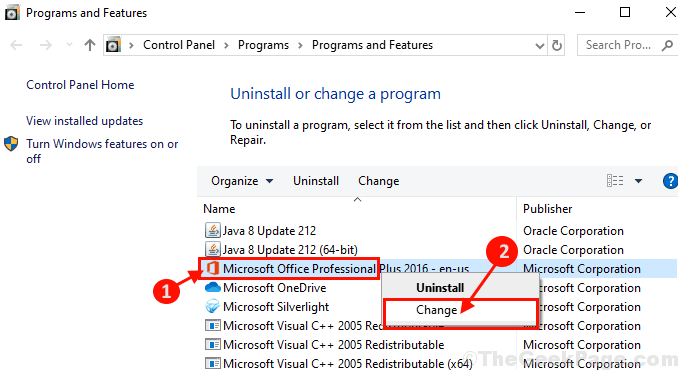
3. Apabila anda akan diminta 'Bagaimana anda ingin membaiki program pejabat anda?' Klik pada "Pembaikan cepat"Dan kemudian klik pada"Pembaikan"Untuk memulakan proses pembaikan di komputer anda.
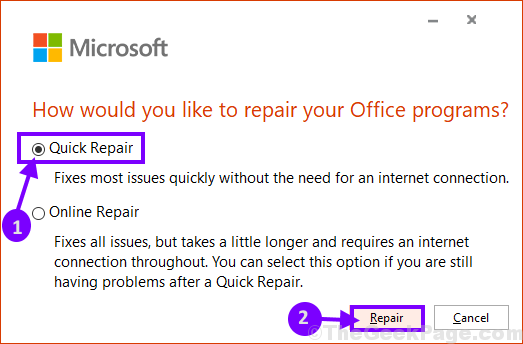
Setelah pembaikan selesai, anda mungkin perlu mula semula komputer anda untuk menyaksikan perubahan. Setelah reboot, buka helaian Excel lagi di komputer anda. Masalah anda harus diselesaikan.
- « Cara mematikan pop-up pengaktifan automatik di Windows 10/11
- Betulkan kunci topi tersekat masalah di Windows 10 »

